Inkscape去背:如何使用Inkscape去背,最佳替代方案推薦
是否曾經為了製作吸睛的產品照片或社群媒體圖片而苦惱?一張乾淨俐落的去背圖片往往能為你的作品加分不少。但面對市面上琳瑯滿目的圖片編輯工具,你是否也感到困惑:該選擇功能強大但學習曲線較陡的專業軟體,還是便捷但要付費的 AI 工具?
別擔心!今天這篇完整指南不只要帶你認識 Inkscape 這款專業級的免費去背工具,更要分享一些超實用的 AI 替代方案。從基礎的操作技巧,到進階的專業應用,我都會用最簡單的方式為您詳細解說。
第一部分:什麼是Inkscape?
想要進行專業的圖片去背,首先認識我們今天的主角 - Inkscape。這是一款完全免費的開源向量圖形編輯器,支援 Windows、macOS 和 Linux 等多個作業系統。不同於 Photoshop 這類像素圖編輯軟體,Inkscape 專門用於創建可縮放的向量圖形(SVG),這意味著你製作的圖像可以任意放大而不會失真!
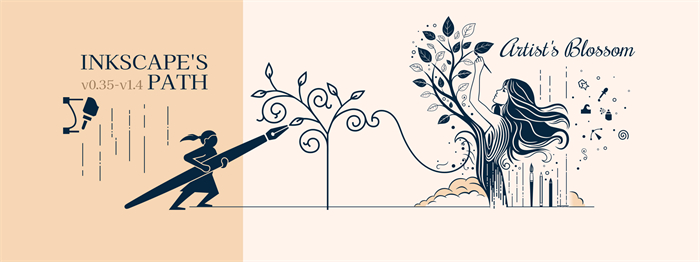
Inkscape 最吸引人的特色是什麼?讓我們來看看:
- 擁有完整的工具箱:從基本的形狀繪製、路徑編輯,到文字設計、漸層上色,應有盡有。
- 支援多種檔案格式的匯入匯出:包括 SVG、AI、EPS、PDF 和 PNG 等,相容性相當不錯。
- 照顧新手的介面:它的介面設計讓你能在實作中逐步理解向量圖形的原理,是個學習設計的好幫手。
在實際應用上,Inkscape 的用途相當廣泛。無論是製作流程圖、網頁圖像、行銷素材,還是平面插畫、遊戲圖示,都能勝任。作為一款始於 2003 年的軟體,Inkscape 憑藉著全球開發者社群的努力,已經發展成為 Adobe Illustrator 的最佳免費替代方案之一。
第二部分:如何使用Inkscape 去背?
今天要介紹兩種在 Inkscape 中去背的實用方法,無論是想保留複雜物體還是簡單去除白色背景,都能輕鬆搞定!
方法一:使用貝茲曲線工具(適合複雜圖像)
匯入圖片 首先打開 Inkscape,點選「檔案 > 匯入」,選擇你要編輯的圖片。

選擇貝茲曲線工具在左側工具列中找到貝茲曲線工具(也稱為鋼筆工具)。這是我們的主要武器,用來繪製物體輪廓。

描繪物體輪廓是最關鍵的步驟!仔細沿著你想保留的物體邊緣點擊,盡可能描繪出貼近物體的曲線。別擔心,如果一次不能畫出滿意的曲線,後續可以調整。記得最後要回到起點,將路徑閉合。

建立剪裁 選取你剛畫好的路徑,按住 Shift 鍵同時選擇原圖。接著點選「物件 > 剪裁 > 設定」。瞧!背景就這樣消失了。

方法二:使用追蹤點陣圖(適合白色背景)
匯入圖片同樣從匯入圖片開始。
追蹤點陣圖 點選「路徑 > 描繪點陣圖」,在彈出的視窗中選擇「多次掃描」並勾選「移除背景」。此示例建議使用「顏色」模式來獲得更好的效果。按下「更新」預覽效果,確認無誤後點選「套用」。

移除原圖 追蹤完成後,選取並刪除原始圖片,只保留已去背的版本。

實用小技巧:
- 想要清楚看到透明區域嗎?開啟「檔案 > 文件屬性」,在背景頁籤中勾選「棋盤格」選項。
- 如果輪廓不夠完美,可以使用節點編輯工具進行細部調整。
- 完成後記得將檔案匯出為 PNG 格式,這樣才能保留透明背景喔!
第三部分:Inkscape的最佳替代:AI自動去背工具推薦
雖然 Inkscape 功能強大,但有時我們需要更快速、更智能的解決方案。今天要介紹的 HitPaw FotorPea 就是一款結合 AI 技術的強大圖片編輯工具,特別適合需要批量處理或追求效率的使用者。
HitPaw FotorPea AI 智能去背效果展示:
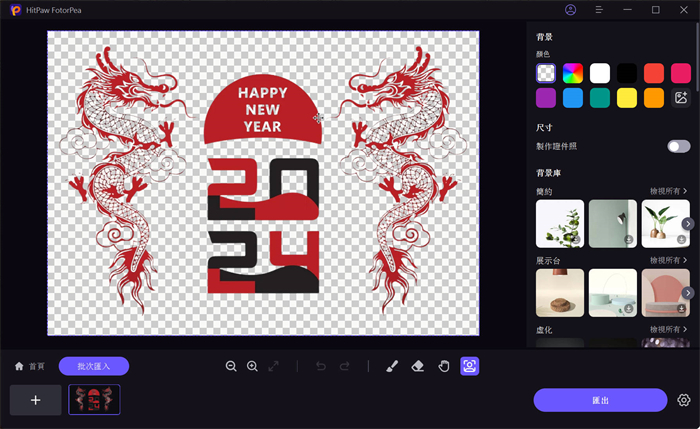
HitPaw FotorPea 功能特色:
- AI 智能去背:運用先進的 AI 演算法,自動偵測並精確去除背景,還支援一鍵替換背景,可選用純色或自訂圖片。
- 圖片優化升級:支援影像品質提升,最高可達 8K 解析度,同時內建降噪功能,完美優化老舊或低畫質照片
- 物件移除:輕鬆去除不需要的物件
- AI 圖像生成:用文字描述就能創造新圖片
- 豐富的修圖工具,輕鬆修正各種瑕疵
- 直覺的操作介面,新手也能快速上手
對比 Inkscape 的手動去背,HitPaw FotorPea 的 AI 技術不僅大幅提升效率,更能確保專業品質的成果。無論是電商賣家、內容創作者,還是一般使用者,都能輕鬆完成各種去背需求。想要體驗極致的去背效果,不妨試試這款強大的 AI 工具!
優勢:
- 超快處理速度:批量去背不再等待
- 彈性創作空間:自由替換背景、套用特效
- 跨平台支援:Windows、Mac 皆可使用
- 平價實惠:提供免費試用,訂閱方案相較其他專業軟體更經濟實惠
兼容平台:
- Windows 系統:支援 Windows 10/11 64位
- Mac 系統:支援 macOS 10.15 及以上版本
第四部分:關於Inkscape的常見問題解答
問題1: 用 Inkscape 去背和AI工具相比,效果會差很多嗎?
答: 兩者各有優勢。AI 工具確實在速度和便利性上佔優,但 Inkscape 在精細控制和創意調整上更勝一籌。尤其是對於需要高度客製化的圖片,像是商業攝影、插畫或是設計作品,Inkscape 反而能提供更靈活的處理空間。
問題2: 去背後的圖片可以用於商業用途嗎?
答: Inkscape 作為開源軟體,不僅免費,而且對於商業應用也沒有任何限制。無論是電商產品圖、社群媒體貼文,還是專業設計作品,你去背的圖片都可以放心使用。唯一需要注意的是,如果是使用他人的原始圖片,記得確認版權授權。
問題3: 可以批量處理圖片嗎?
答: 如果要處理大量圖片,建議使用 AI 工具會更有效率。不過對於需要精細處理的單張圖片,Inkscape 反而能提供更多創意發揮的空間。
第五部分:結語
從最初笨拙地摸索 Inkscape 的工具列,到現在能夠靈活運用各種去背技巧,相信每個設計人都經歷過這段成長的旅程。在這個 AI 工具盛行的時代,Inkscape 依然以它的靈活性和專業性,在設計圈佔有一席之地。
其實選擇工具沒有對錯,重要的是找到最適合自己的那一個。或許你會愛上 Inkscape 的細膩掌控感,也可能會被HitPaw FotorPea 的效率深深吸引。無論如何,希望這篇指南能為你的設計之路帶來一些啟發和幫助。
快打開你的電腦,動手試試看吧!相信很快你就能創作出令人驚艷的作品了~

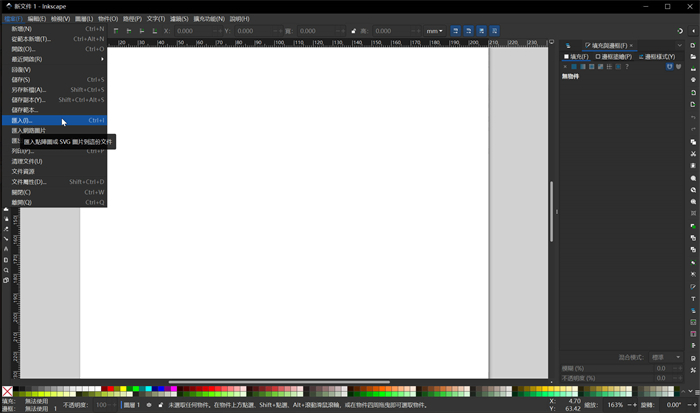
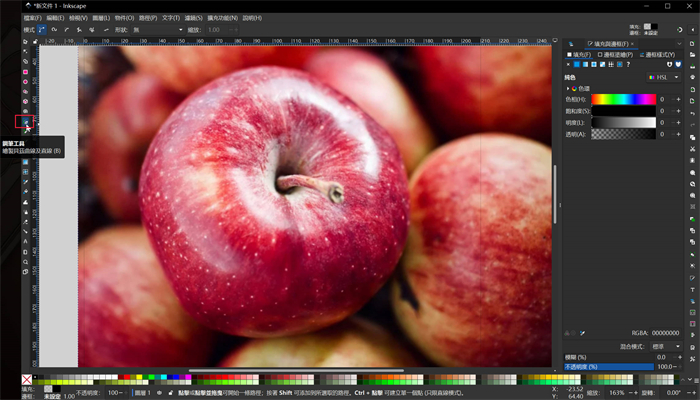

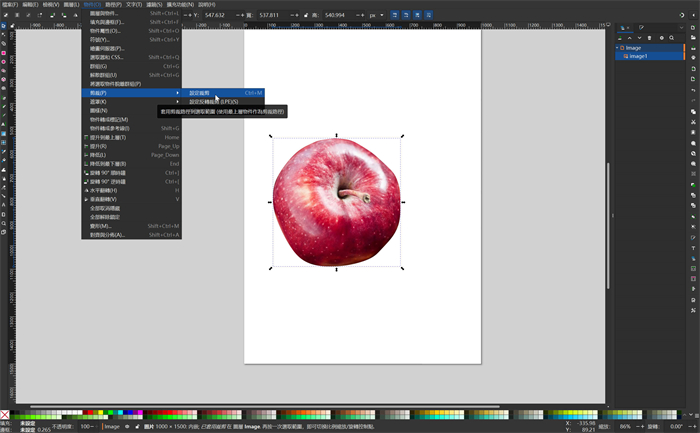
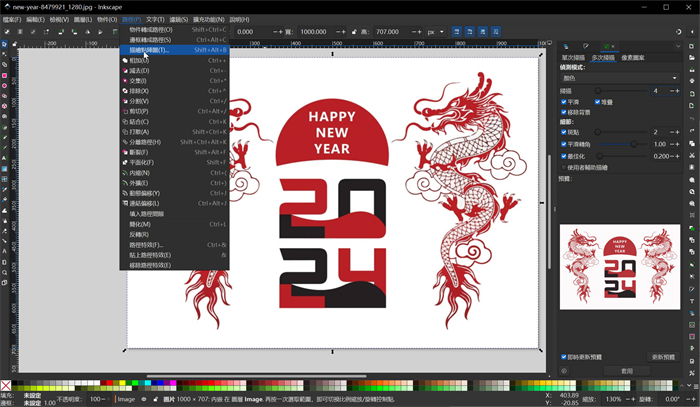









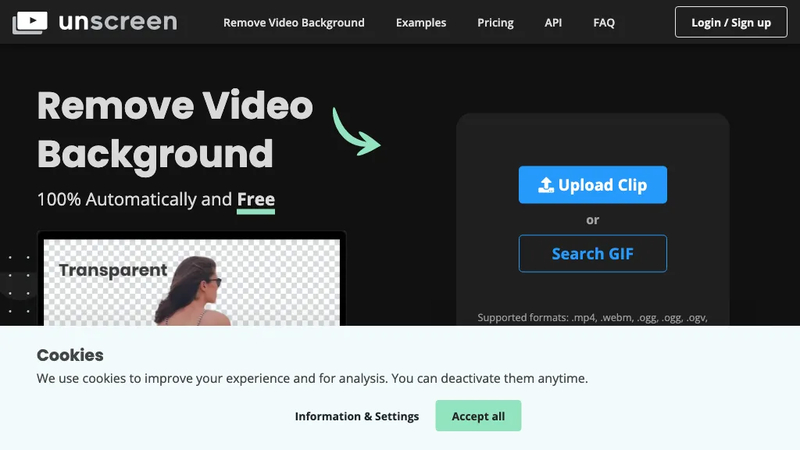


分享文章至:
選擇產品評分:
Joshua
HitPaw 特邀主編
熱衷於分享3C及各類軟體資訊,希望能夠透過撰寫文章,幫助大家瞭解更多影像處理的技巧和相關的AI資訊。
檢視所有文章留言
為HitPaw留下您的寶貴意見/點評